Vault サーバは、Vault の構成要素であるファイルとメタデータの保存と管理を行います。このデータは、Microsoft SQL Server 2005 または 2008 Express(Microsoft SQL Server 2005 または 2008 の機能縮小版)によって管理されます。サーバ ソフトウェアは、全ユーザで共有されるサーバまたはワークステーションにインストールできます。シングル ユーザの場合は、単一の独立したワークステーションにサーバとクライアントの両方をインストールすることも可能です。
Vault サーバ
Vault サーバは、Web サーバ、データベース、ファイル保管場所の 3 つの主要なコンポーネントによって構成されています。コンポーネントの基本的な構成を図に示します。
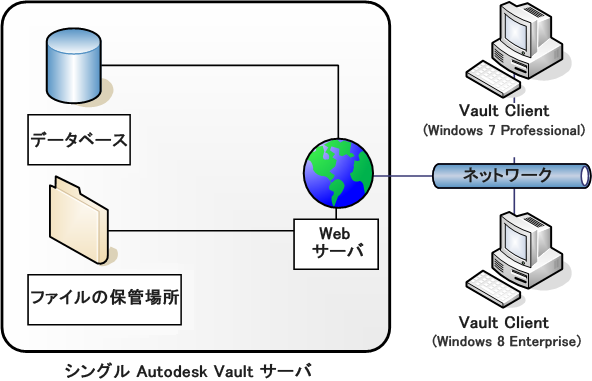
データベース サーバ
- Microsoft SQL Server 2008 SP2 Enterprise
- Microsoft SQL Server 2008 SP2 Standard
- Microsoft SQL Server 2008 Express R2
- Microsoft SQL Server 2008 Enterprise R2
- Microsoft SQL Server 2008 Standard R2
ファイルの保管場所
ファイルの保管場所とデータベース サーバは連携動作します。データベースは、ファイルの場所を示すインデックス情報を提供します。ファイル保管場所は、サーバ上においてファイルを安全に配置できる場所です。
Web サーバ
Autodesk Data Management Server は、Windows Internet Information Services (IIS)がインストールされていることを必要とします。
Autodesk Vault サーバは、実際には Web アプリケーションであって、Web サービスを使ってクライアントとサーバが行う通信を管理するために、複数のサービスを使用しています。クライアントとサーバが情報をやり取りする手順は、Web ブラウザがインターネット上のサイトと通信する手順と同様です。Web サービスは標準的な HTTP プロトコルに従い、通常は既定の 80 番ポートを使って通信します。Microsoft IIS は複数のユーザ構成環境で必要です。
プロキシ サーバ
プロキシ サーバは、クライアントの要求を他のサーバに転送します。一部のネットワークは、すべてのクライアントに対して、プロキシ サーバを使ってすべての Web サービス要求を行うよう強制します。
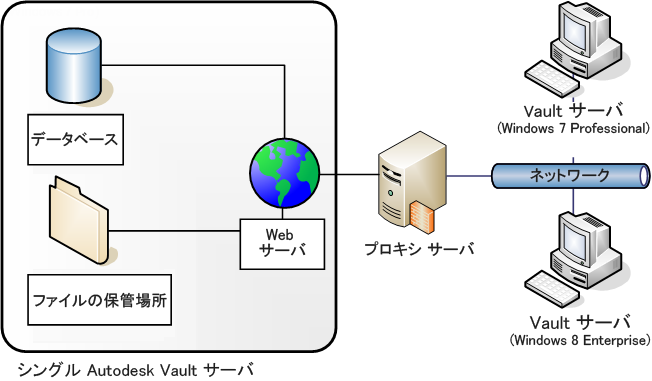
プロキシ サーバを使用しているネットワークの場合、ホスト名を使用するか、ホスト クライアントのプロキシ サーバをバイパスするように、プロキシ サーバを設定できます。
Autodesk Data Management Server Console を起動します。
データベースとファイル保管場所のメンテナンスは、Autodesk Data Management Server Console を使用して行います。このコンソールは、Vault のファイル保管場所とデータベースのメンテナンスを管理者が行うためのインタフェースです。タスクにはデータのバックアップとリストア、Vault の作成と管理、データ ベースの移動、旧データのパージが含まれます。サーバ コンソールを使用すると、Autodesk Inventor のコンテンツ センター ライブラリのアタッチ、アタッチ解除、および管理を行うこともできます。
Server Console の管理ユーティリティは、コマンド ラインからも利用できます。コマンド ラインのコマンドとスクリプトを合わせて使用することで、カスタム スケジュ―ルを作成し、自動化されたメンテナンス タスクを実行できます。
このメイン ビューには、サーバに関連付けられている Vault 、サイト、およびライブラリの概要が表示されます。
管理者のロールが割り当てられた Vault アカウントを使用して、Server Console にログインします。ほとんどの Vault メンテナンスを実行するには、SQL 管理者権限も必要です。
Autodesk Data Management Server Console のメイン ビュー
ナビゲーション ペインには、Autodesk Vault サーバで現在使用可能なライブラリおよび Vault の他に、使用可能なサイトが一覧で表示されます。サイト、Vault、およびライブラリは、Autodesk Data Management Server Console で管理します。
Autodesk Vault Server の概要
- ナビゲーション ペインで、最上位のノードをクリックします。
Vault Server の統計概要が表示されます。統計には以下が含まれます。
- サーバをホストしているコンピュータ名
- 完全バックアップおよび差分バックアップを最後に実行した日から経過した日数
- サーバ上の Vault 数
- このサイトで有効な Vault の数
- サーバー上のコンテンツ センター ライブラリの数(AutoCAD Civil 3D では無効)
- Vault で使用されている合計容量
- コンテンツ センター ライブラリで使用されている容量(AutoCAD Civil 3D では無効)
- ファイル保管場所で使用されている容量
- Vault Server で使用されている合計容量
ワークグループの概要
- ナビゲーション ペインで、[ワークグループ]をクリックします。
すべてのサイトのステータスとプロパティ、および各サイトの Vault が表示されます。シングル サイト環境では、現在のサイトだけが表示されます。サーバ コンソールを使用すると、ローカル サイト プロパティと一部のリモート サイト プロパティを編集できます。使用可能なサイトごとに、以下の情報が表示されます。
- [サーバ名]: サイトで Autodesk Vault Server をホストしているコンピュータの名前。
- [説明] - サイトに関する短い説明。このプロパティは、どのサイトについても編集できます。
- [ファイルの保管場所] - そのサイトのファイル保管場所のパス。このプロパティは、ローカル サイトについてのみ編集できます。
- [Vault] - そのサイトの Vault の名前。
- [ボールトのステータス] - ボールトのステータス(有効または無効)。マルチサイト環境では、有効化されているボールトに他のサイトからアクセスできます。このプロパティは、ローカル サイトについてのみ編集できます。
- [複製タイプ] - 自動複製がオンになっているか、およびそのスケジュールが毎日か一定期間ごとか。このプロパティは、ローカル サイトについてのみ編集できます。
- [最後の複製] - 最後の複製の日付。
- [次の複製] - 次に予定されている複製の日付。
- [ファイル/サイズ]: 現在の Vault に複製されていないファイルの数とサイズ。
- [サイト ステータス] - サイトが現在使用可能かどうか。
列ヘッダをグループ ボックスにドラッグすることで、特定の列でサイト概要を整理できます。
サイト概要
- ナビゲーション ペインで、ワークグループ ノードの下にあるサイト名をクリックします。
すべてのサイトのステータスとプロパティ、および各サイトの Vault が表示されます。シングル サイト環境では、現在のサイトだけが表示されます。サーバ コンソールを使用すると、ローカル サイト プロパティと一部のリモート サイト プロパティを編集できます。使用可能なサイトごとに、以下の情報が表示されます。
- [サーバ名]: サイトで Autodesk Vault Server をホストしているコンピュータの名前。
- [説明] - サイトに関する短い説明。このプロパティは、どのサイトについても編集できます。
- [ファイルの保管場所] - そのサイトのファイル保管場所のパス。このプロパティは、ローカル サイトについてのみ編集できます。
- [Vault] - そのサイトの Vault の名前。
- [ボールトのステータス] - ボールトのステータス(有効または無効)。マルチサイト環境では、有効化されているボールトに他のサイトからアクセスできます。このプロパティは、ローカル サイトについてのみ編集できます。
- [複製タイプ] - 自動複製がオンになっているか、およびそのスケジュールが毎日か一定期間ごとか。このプロパティは、ローカル サイトについてのみ編集できます。
- [最後の複製] - 最後の複製の日付。
- [次の複製] - 次に予定されている複製の日付。
- [ファイル/サイズ] - 現在の Vault に複製されていないファイルの数とサイズ。
- [サイト ステータス] - サイトが現在使用可能かどうか。
列ヘッダをグループ ボックスにドラッグすることで、特定の列でサイト概要を整理できます。
Vault の概要
- ナビゲーション ペインで、[Vault]をクリックします。
Vault Server の統計概要が表示されます。統計には以下が含まれます。
- サーバ上の Vault 数
- このサイトで有効な Vault の数
- Vault で使用されている合計容量
- ファイル保管場所で使用されている容量 注: マイグレーションされていない Vault はこの計算に含まれません。バージョン 3.0 より古いバージョンで作成された Vault の場合、廃棄されたファイルがファイル保管場所にある場合があります。これらのファイルはファイル保管場所にあっても、データベースにエントリはありません。[合計ファイル保管場所サイズ]にはこれらのファイルも含まれます。
- Vault Server で使用されている合計容量
特定 Vault の概要
- ナビゲーション ペインで、Vault フォルダから Vault を選択します。
選択した Vault の概要が表示されます。統計には以下が含まれます。
- Vault が作成された日付
- Vault を作成したアカウント名
- Vault の作成に使用した Autodesk Vault Server のバージョン
- ファイル保管場所の場所
- ファイル保管場所にあるファイル数
- Vault データベースで使用されている合計容量
- ファイル保管場所で使用されている容量
- 1 つのファイルに含まれるバージョンの最大数
- Vault に含まれるすべてのファイルのバージョンの平均数
- データベースの最適化を推奨するかどうか
ライブラリの概要
- ナビゲーション ペインで、[ライブラリ]をクリックします。
Vault Server に保存されているライブラリの概要が表示されます。統計には以下が含まれます。
- サーバ上のコンテンツ センター ライブラリ数
- コンテンツ センター ライブラリで使用されている容量
特有のライブラリ概要
- ナビゲーション ペインで、ライブラリ フォルダからライブラリを選択します。
選択したライブラリの概要が表示されます。統計には以下が含まれます。
- ライブラリの名前を表示する
- ライブラリがマイグレーションされているかどうか
- データベース ファイルの名前
- ライブラリが属するパーティション(Autodesk Inventor 14、Autodesk Inventor 2008、Autodesk Inventor 2010 など)
- Vault が作成された日付
- ライブラリを作成したアカウント名
- ライブラリ データベースで使用されている合計容量
- ライブラリの読み取り権限と書き込み権限(読み取り専用、または読み取りと書き込みの両方)
- データベースの最適化を推奨するかどうか
管理の概要
- ナビゲーション ペインで、[管理]をクリックします。
Vault Server に保存されているログ タイプの概要が表示されます。次のログ タイプがあります。
- コンソール ログ
- サーバ ログ
- 電子メール ログ
特定ログの概要
- ナビゲーション ペインで、管理フォルダからログ グループを選択します。そのグループの最新ログが一覧で表示されます。
- 個別のログを選択します。選択したログの概要が表示されます。
Autodesk Data Management Server Console にログインする
Vault 管理者の権限を与えられたアカウントでログインする必要があります。既定の管理者アカウントは次のとおりです。
- [ユーザ名]: Administrator
- [パスワード]:: [ブランク]
- Windows® の[スタート]メニューから、[プログラム] > [Autodesk] > [Autodesk Data Management] > [Autodesk (Server Console)]の順に選択します。
[ログイン]ダイアログ ボックスが表示されます。
- Vault 管理者アカウントのユーザ名を入力します。
- Vault 管理者アカウントのパスワードを入力します。
- Microsoft Windows Active Directory アカウントをお持ちの場合は、自分の Microsoft Windows ユーザ アカウント資格情報を使用して Autodesk Vault Server にログインすることができます。[Windows 認証]チェック ボックスをオンにします。 注: このオプションは、Autodesk Vault Professional および Collaboration のエディションでのみ使用することができます。
- [Windows 認証]は、Active Directory ドメインについてのみ利用することができます。
- [Windows 認証]を使用しない場合は、有効な Autodesk Vault Server アカウントが必要です。
注: [Windows 認証]がオンの場合、[ユーザ名]フィールドにドメイン名および結合された Windows ユーザ名が表示されます。ユーザ名とパスワードは、いずれも変更できません。 - [OK]をクリックします。